Dans ce nouvel article je vous présente 6 outils de retouche du logiciel Luminar Neo, le logiciel qui vous aide à retoucher vos photos grâce à l'intelligence artificielle
Liens
La MÉTHODE en 7 étapes pour réussir toutes vos sessions photos (GUIDE GRATUIT)
Si disponible, des liens affiliés peuvent être utilisés dans cet article.
- Obtenez Luminar Neo avec la meilleure offre du moment (-10€ supplémentaires avec mon code “LTDLP")
- Téléchargez de nouveaux ciels pour Luminar Neo
- La Marketplace Luminar Neo
Aujourd'hui nous allons parler de retouche photo avec le logiciel Luminar Neo que j'ai eu la chance de tester, et je vais vous montrer comment l'utiliser pour retoucher facilement vos photos.
Pour ceux qui ne connaissent Luminar Neo, il s'agit d'un nouveau logiciel de retouche créé par l'éditeur Skylum qui a précédemment réalisé Luminar 4 et Luminar AI.
Sa particularité, c'est qu'il utilise l'intelligence artificielle (I.A.) pour aider à retoucher plus facilement et rapidement ses photos sans avoir de connaissances avancées.
Même si c'est encore un jeune logiciel avec quelques petits défauts, j'avoue avoir été assez bluffé sur les possibilités qu'il offre et surtout sa simplicité d'utilisation par rapport à d'autres logiciels bien connus comme Photoshop ou Lightroom.
C'est un logiciel qui peut fonctionner de deux façons, soit de manière autonome, c'est à dire que vous pouvez effectuer l'ensemble du traitement de vos photos avec, ou alors sous la forme d'un plugin pour Photoshop ou Lightroom, si vous souhaitez juste utiliser certaines de ces fonctions dans votre process de retouche actuel.
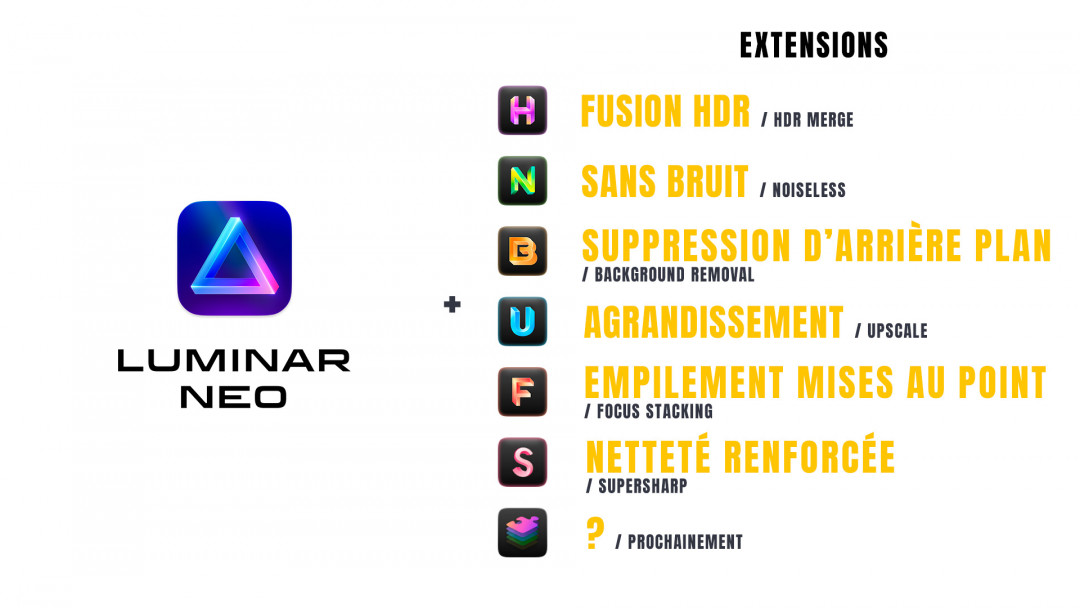
Il faut savoir qu'il y a je dirais la partie principale du logiciel, qui permet déjà de faire pas mal de chose, puis Skylum a développé différentes extensions qui apportent des fonctionnalités encore plus avancées.
Plus bas, je vous dirai quelles sont les différentes solutions si vous souhaitez vous aussi tester Luminar Neo.
Allez sans plus attendre, voyons plus en détail l'interface de ce logiciel Luminar Neo...
L'interface
Catalogue
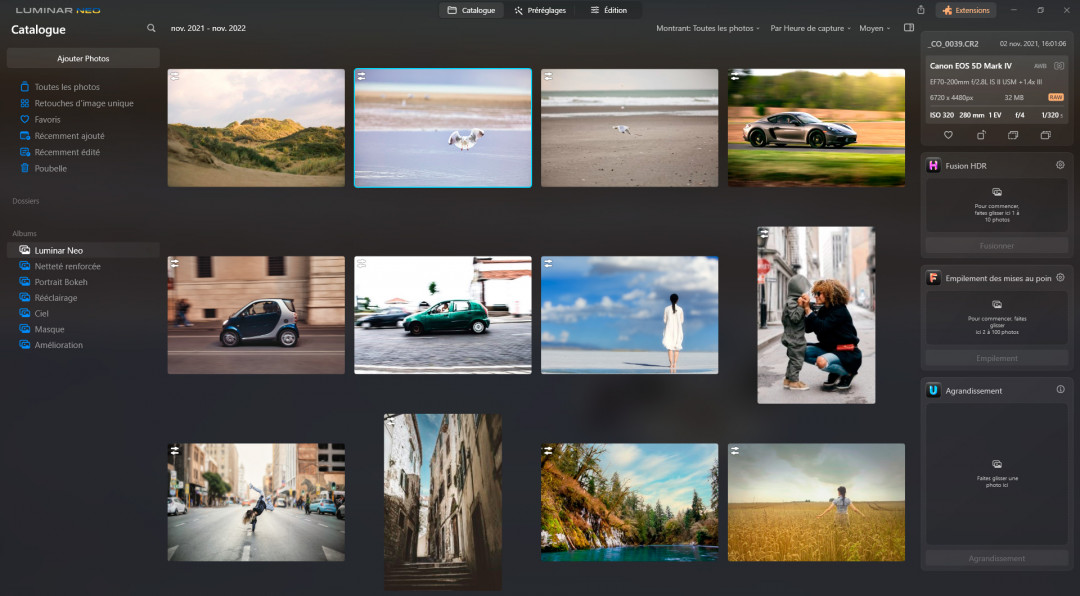
Au lancement de Luminar Neo, on arrive par défaut sur l'onglet "Catalogue". Depuis cet onglet il est possible d'ajouter de nouvelles photos ou de visualiser les photos déjà importées.
À savoir qu'il est possible d'ajouter des photos au format JPEG, PNG, TIFF, PSD, HEIC mais aussi au format RAW (voici la liste des appareils supportés).
Depuis le catalogue, on peut gérer ses photos, faire le tri, les classer dans des albums, ou encore définir ses favoris.
Sur la partie droite, il est possible de consulter les données EXIFs des photos.
Préréglages
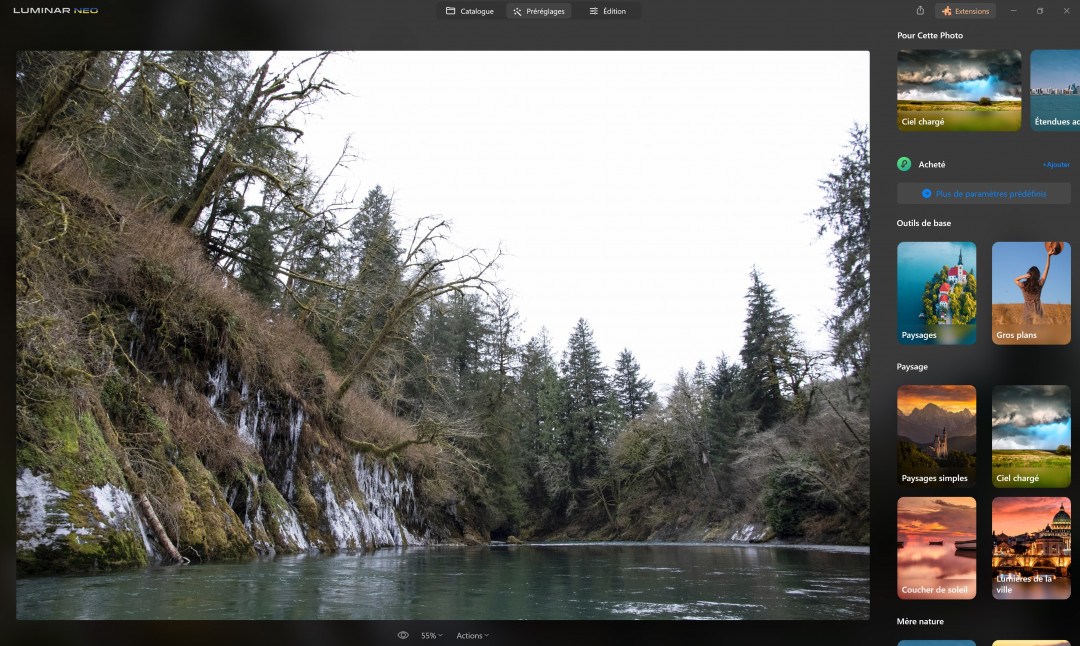
Le deuxième onglet "Préréglages" permet d'appliquer un réglage prédéfini sur la photo. Il en existe plusieurs par défaut dans Luminar Neo mais il est possible d'en télécharger de nouveaux depuis la Marketplace.
Ce module sera réservé à ceux qui ne veulent vraiment pas s'embêter pour retoucher leurs photos et grâce à l'intelligence artificielle, Luminar Neo proposera les réglages qu'il trouve adapté à la photo (ex : pour une photo d'un paysage, vous aurez plutôt des préréglages concernant des paysages).
Mais la puissance de Luminar Neo se trouve dans l'onglet suivant.
Édition
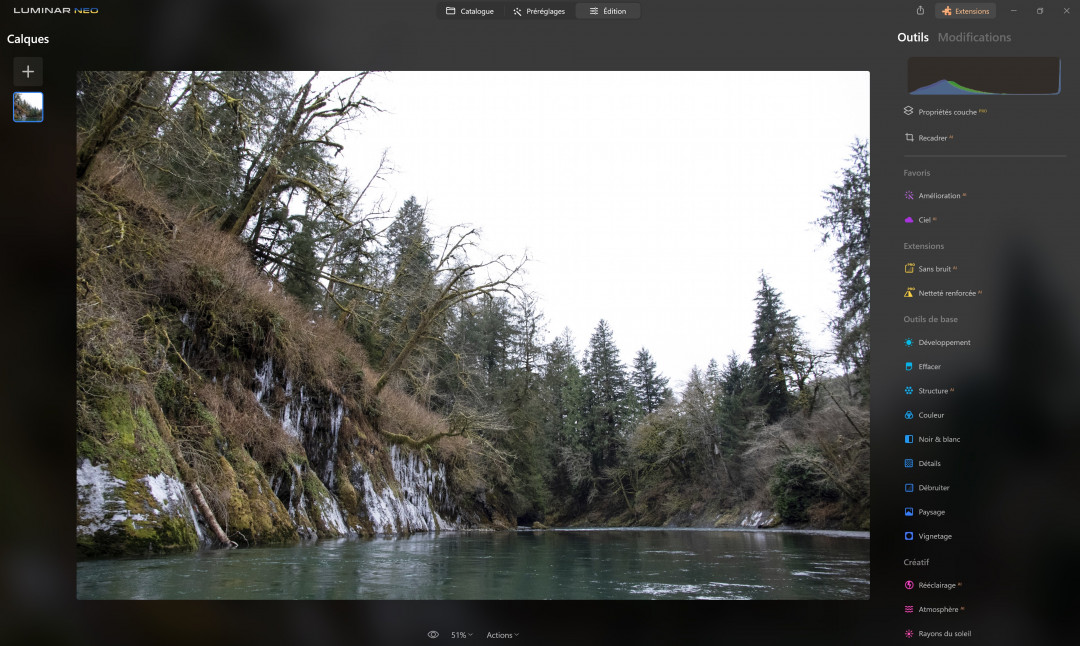
L'onglet "Édition" est vraiment celui dans lequel vous pourrez modifier de façon plus personnalisée les photos.
Sur la gauche, on retrouve la partie "Calques" qui permet un peu comme dans Photoshop, de superposer différents calques qui peuvent être des photos ou alors des "overlays" d'effets.
Mais c'est surtout sur la partie droite que se trouve les éléments les plus important avec les "Outils".
Il s'agit de différents effets que l'on peut ajouter sur sa photo. Ils sont classés par catégorie : Outils de base, Créatif, Portrait et Professionnel.
Lorsqu'on choisit un effet, il se superpose sur les autres déjà appliqués et cela de façon non destructive (c'est à dire que la photo d'origine n'est pas modifiée).
Si on souhaite modifier un effet précédemment appliqué, on retrouve dans la partie "Modifications", tous les effets appliqués et là il sera possible de modifier les réglages.
Il y a de nombreux effets disponibles par défaut dans la version standard de Luminar Neo ou alors apportés par les extensions.
J'ai choisi parmi ces effets, 6 en particulier pour vous montrer ce qu'est capable de faire Luminar Neo grâce à l'intelligence artificielle (ils ont le petit symbole AI à côté du nom).
Outil "Amélioration"
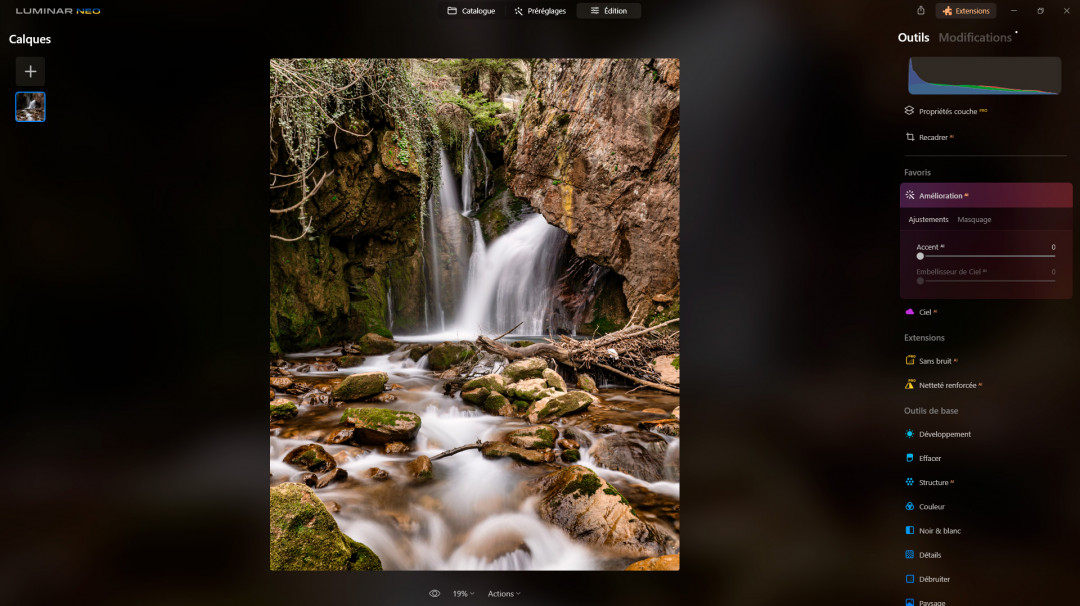
Le premier outil qui pour moi plaira à de nombreuses personnes, c'est l'outil "Amélioration AI".
Il s'agit d'un outil utilisant l'intelligence artificielle et avec juste un curseur "Accent" qui permet de doser l'intensité de l'effet, permet d'apporter une retouche globale sur la photo.
Cet outil va modifier la tonalité de la photo, le contraste, les couleurs sans avoir à le faire indépendamment.
L'autre curseur "Embellisseur de Ciel" apporter une retouche spécifique sur le ciel si la photo en dispose.
Celui qui veut rapidement effectuer une retouche de ses photos, peut simplement utiliser l'outil "Amélioration" et c'est tout.


Photo Jason Blackeye
Outils "Masque & Ciel"
Le prochain outil, ou plutôt les prochains outils (parce que l'un utilise l'autre) sont l'outil "Masque AI" et "Ciel AI".
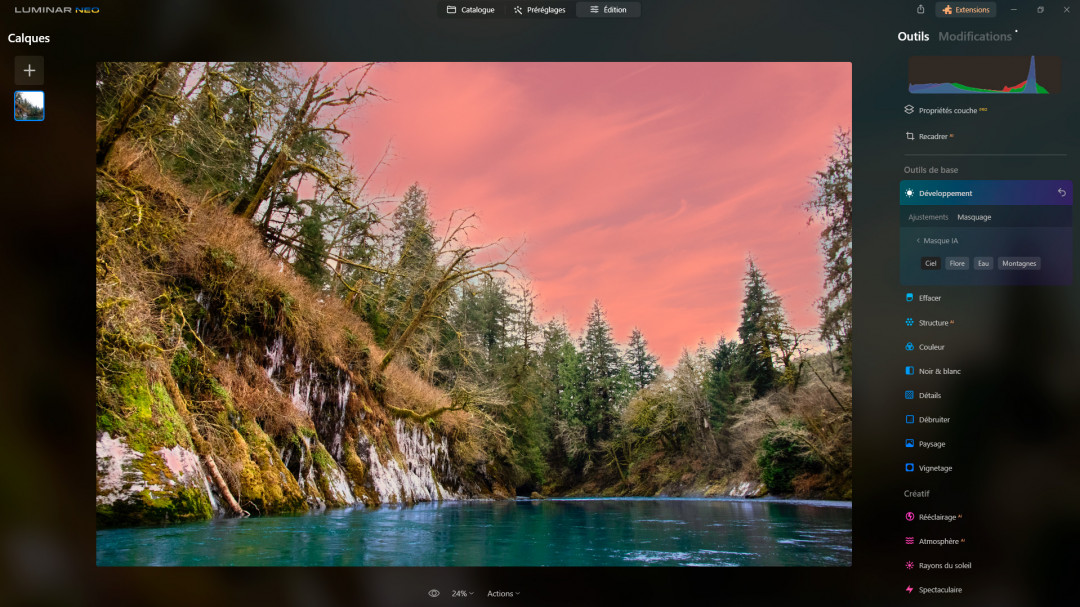
L'outil "Masque AI" permet de créer automatiquement des masques sur lesquels seront appliqués les outils ou effets.
Par exemple dans l'exemple ci-dessus, le moteur d'intelligence artificielle de Luminar Neo a tout d'abord analysé la photo et a identifié 5 éléments constituants la photo : Ciel, Flore, Eau et Montagnes.
En cliquant sur un ces éléments, on sélectionne le masque lié à cet élément (ici en cliquant sur l'élément "Ciel", uniquement la partie représentant le ciel de la photo est sélectionnée). On peut alors appliquer un réglage dessus, comme augmenter le contraste ou diminuer l'exposition.
L'autre outil, est l'outil "Ciel AI" qui permet de remplacer le ciel d'une photo.
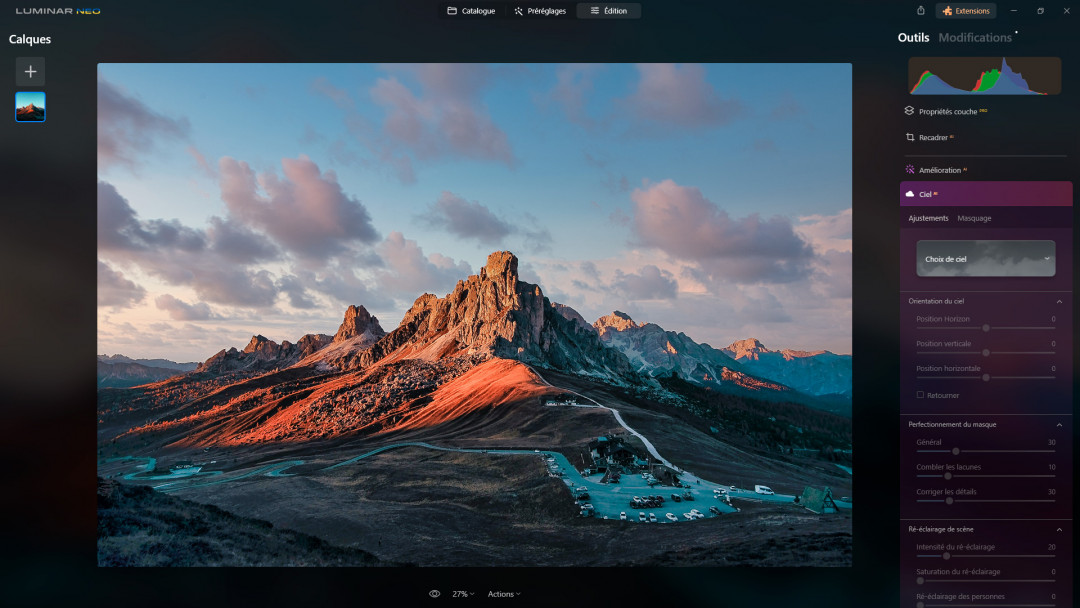
Cet outil utilise la fonctionnalité de masque vue précédemment et remplace la zone sélectionnée par un ciel issu de la liste disponible dans Luminar Neo (il en existe quelques-uns mais il est possible d'acheter des packs complémentaires).
Mais la puissance de cette fonction, n'est pas uniquement la détection et le remplacement du ciel, mais surtout de pouvoir modifier la photo d'origine afin que l'intégration du nouveau ciel soit la plus réaliste possible (modification des couleurs, de la luminosité, etc ...).


Photo Robin Canfield
Outil "Rééclairage"
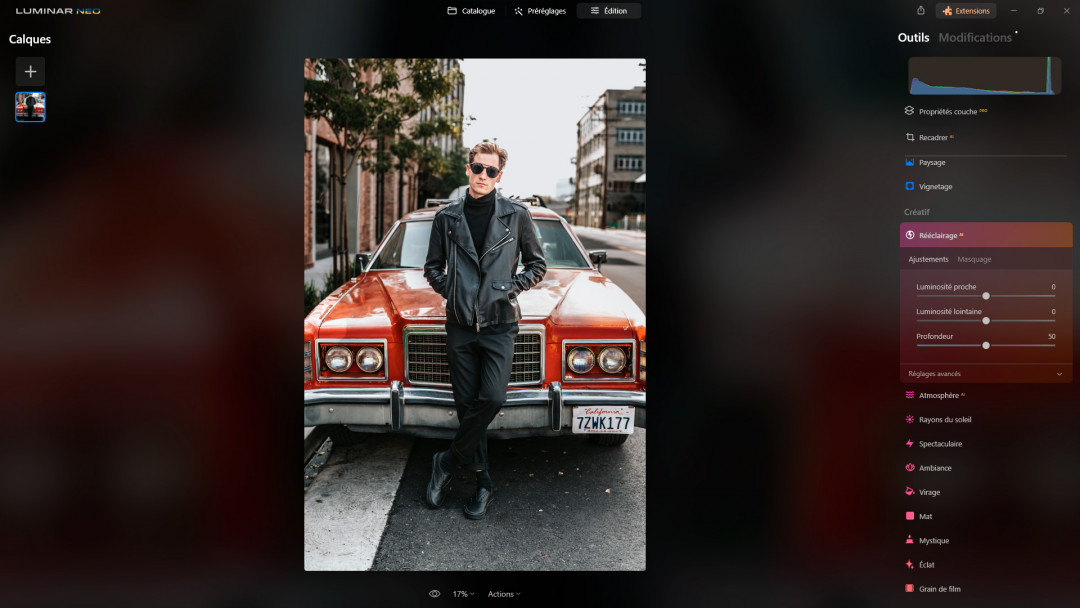
L'outil "Rééclairage AI" permet de rééclairer sa photo en dissociant les éléments se trouvant au premier plan de ceux situés dans l'arrière-plan.
Cet outil est très utile pour centrer l'attention vers un élément particulier de la photo.


Photo Tyler Nix
Outil "Portrait avec Bokeh"
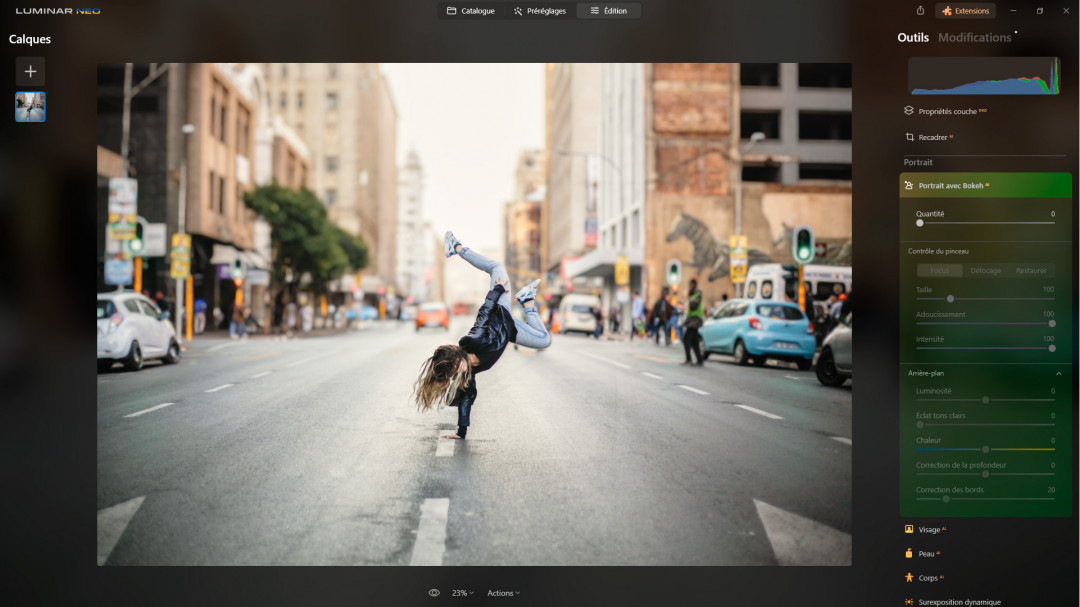
Le flou d'arrière-plan (ou encore appelé Bokeh), est un rendu très apprécié lorsqu'on souhaite dissocier un élément de la photo par rapport au décor qui l'entoure.
Mais cela n'est pas toujours possible à réaliser lors de la prise de vue. Soit parce qu'on ne dispose pas d'un objectif avec une ouverture suffisamment grande ou simplement parce qu'il n'y a pas suffisamment de distance entre les deux.
C'est là que l'outil "Portrait avec Bokeh" sera très appréciable. Il arrivera à identifier automatiquement le sujet et ensuite créer artificiellement un flou d'arrière-plan très réaliste qu'il sera possible d'ajuster selon le niveau de flou souhaité.


Photo Keenan Constance
Outil "Netteté renforcée"
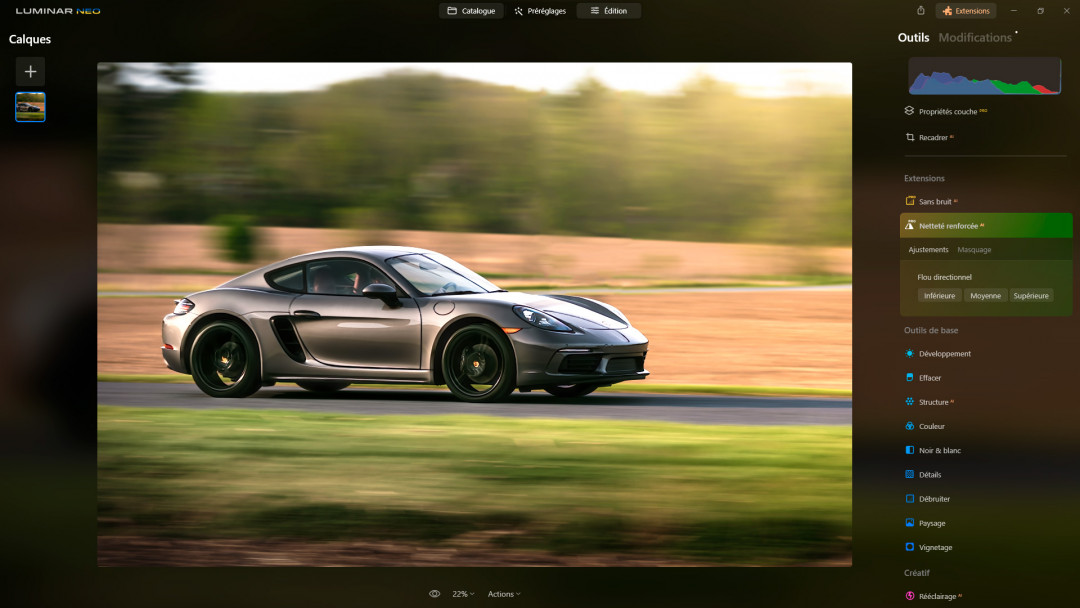
Qui n'a jamais été déçu de constater que la superbe photo qu'il avait prise est en fait "floue". Floue soit parce qu'on n'a pas choisi la bonne vitesse d'obturation ou encore parce qu'on a légèrement bougé lors du déclenchement.
Pas de soucis, l'outil "Netteté renforcée AI" (nécessite une extension) pourra recréer une image nette ou presque nette grâce à l'intelligence artificielle.


Photo Kahl Orr
Mon avis sur Luminar Neo
Comme vous avez pu le voir avec Luminar Neo on peut réaliser des retouches assez avancées et cela très simplement (avec juste des curseurs à déplacer).
On pourrait se dire qu'avec l'I.A. on risque tous d'avoir à peu près les mêmes photos, mais ce n'est pas vrai puisqu'on peut à chaque fois personnaliser tous les réglages.
Du coup à qui sera destiné Luminar Neo ? Je pense déjà forcément aux photographes amateurs qui ne sont pas assez avancés en retouche et qui ne veulent passer des heures derrière l'ordinateur.
Ils pourront alors utiliser Luminar Neo comme solution complète de traitement et retouche de leurs photos.
Mais Luminar Neo pourra être aussi utilisé par les photographes plus avancés, qui disposent déjà de leurs outils favoris de retouche comme Photoshop ou Lightroom, et qui vont du coup utiliser Luminar Neo juste pour peaufiner la retouche grâces aux fonctionnalités avancées. Dans ce cas, il sera juste utilisé en tant que plugin dans Photoshop et Lightroom.
Si vous souhaitez vous aussi tester Luminar Neo, il faut savoir qu'il y a deux types d'offre : la version avec Abonnement c'est à dire qu'on paye chaque mois ou chaque année, et la version Licence à vie.
Pour les abonnements, il y a deux versions, mais je vous recommande plutôt la version Pro qui offre la dernière mise à jour de Luminar Neo avec toutes les extensions supplémentaires et vous pourrez l'installer sur 2 ordinateurs.
Pour l'offre Licence à vie, vous ne régler qu'une seule fois et vous pouvez soit prendre juste le logiciel Luminar Neo tout seul ou alors y ajouter aussi le pack d'extensions du moment.
Pour profiter de la meilleure offre, vous pouvez passer par mon lien et utiliser mon code "LTDLP" qui permettra d'obtenir une réduction supplémentaire de 10€ soit sur l'abonnement ou sur la licence à vie.
Comme je l'ai dit au début, ce logiciel est encore jeune et présente tout de même quelques petits défauts, avec le principal que j'ai noté, des lenteurs de l'application lorsqu'on commence à avoir plusieurs outils empilés et cela même avec une grosse configuration.
Mais l'équipe de développement de Skylum est très active (avec plusieurs mises à jour par an) et j'espère pourra combler ces petites lacunes très rapidement.
REGARDEZ AUSSI
[ Enregistrez cet article dans votre compte Pinterest pour le retrouver plus tard ]



